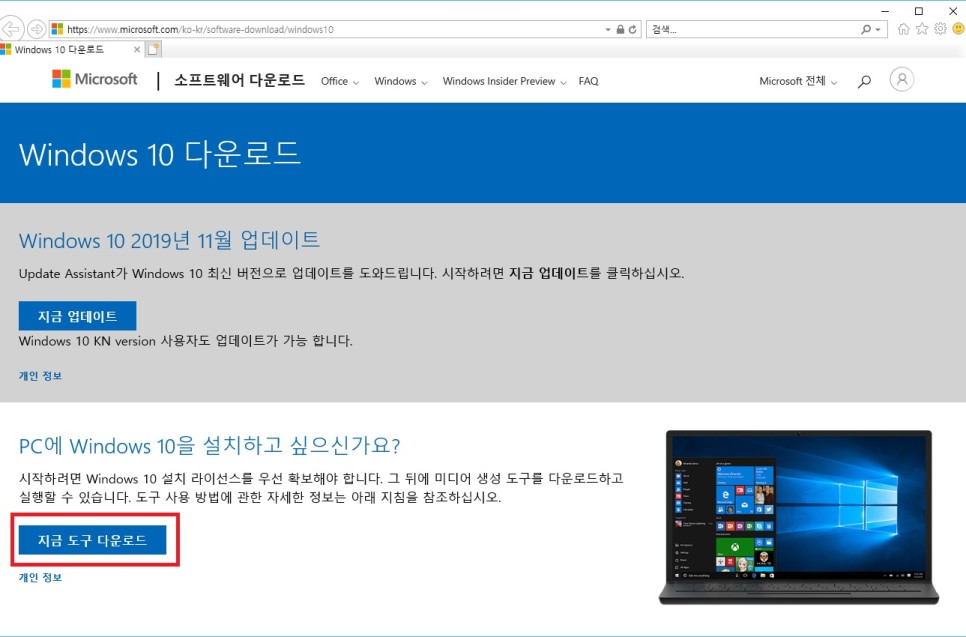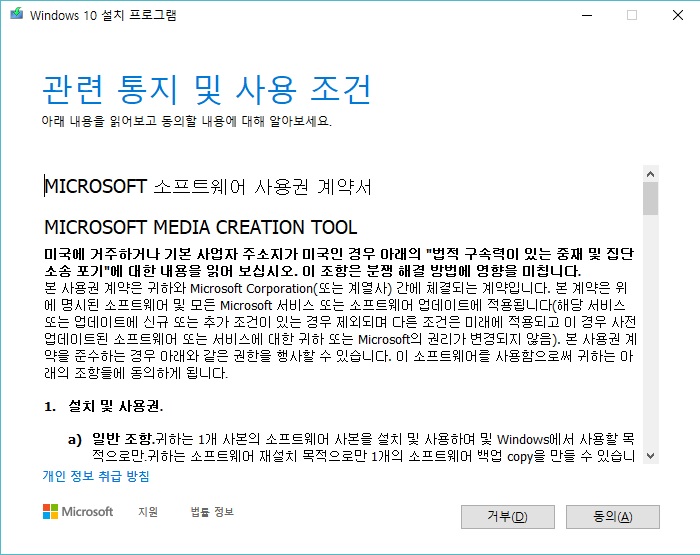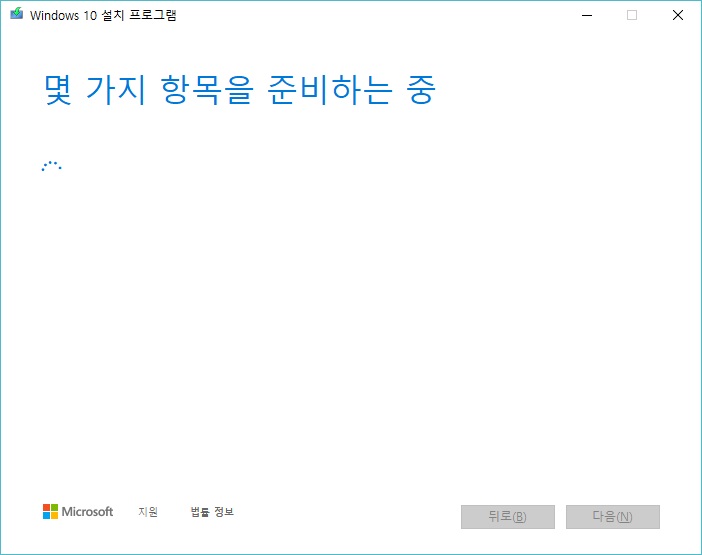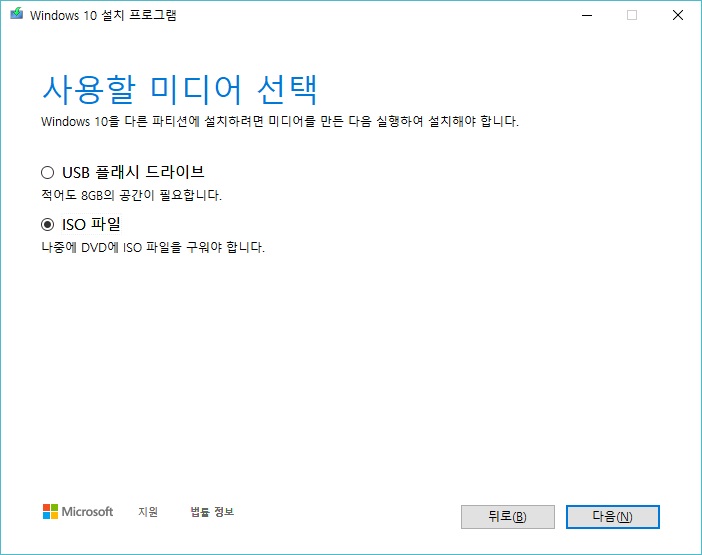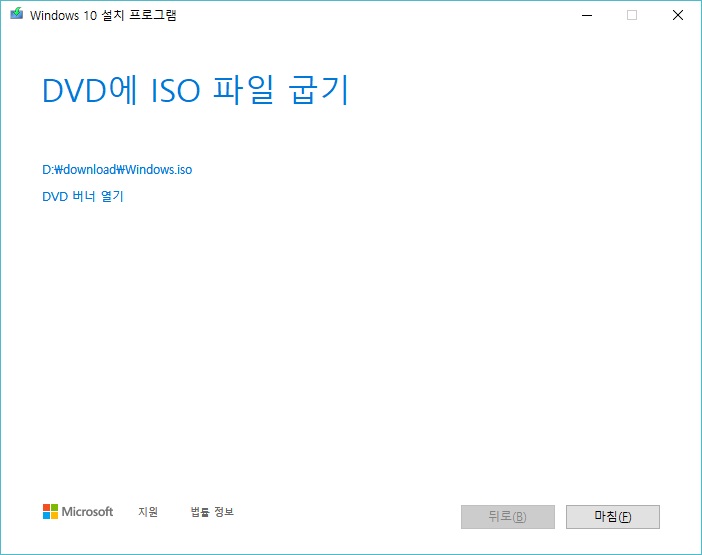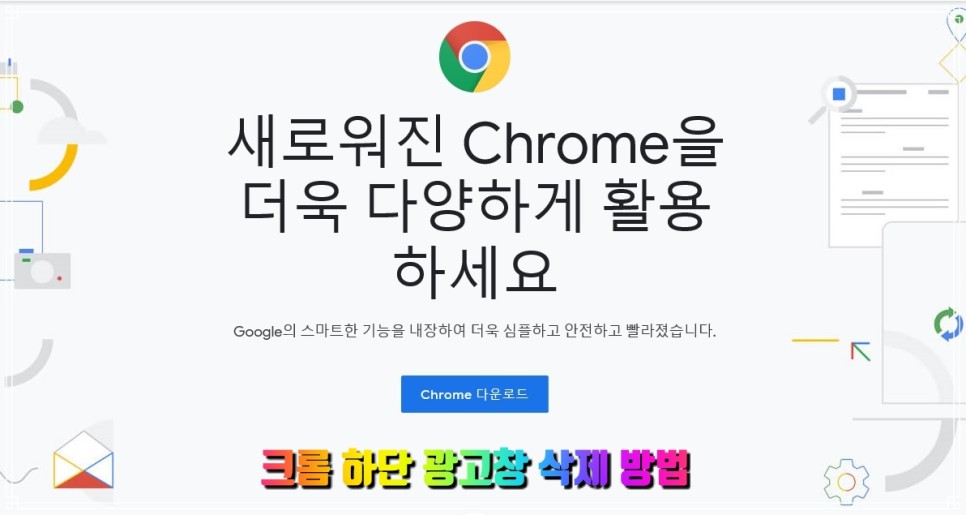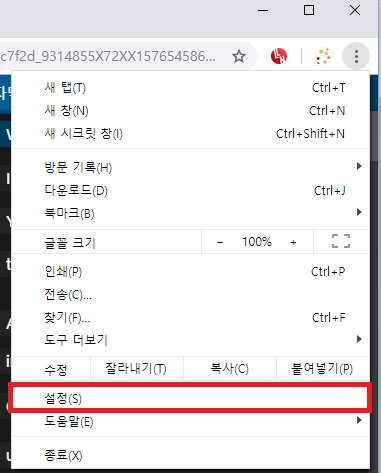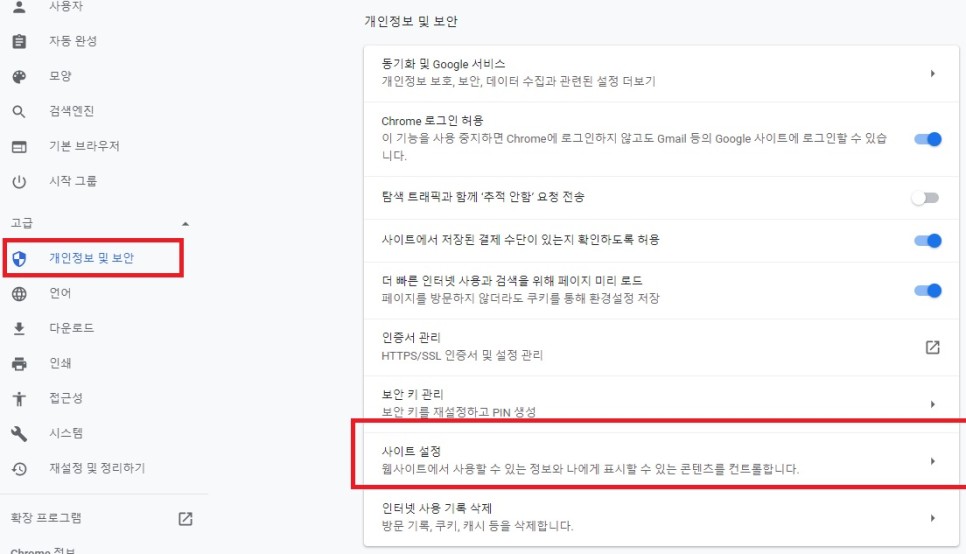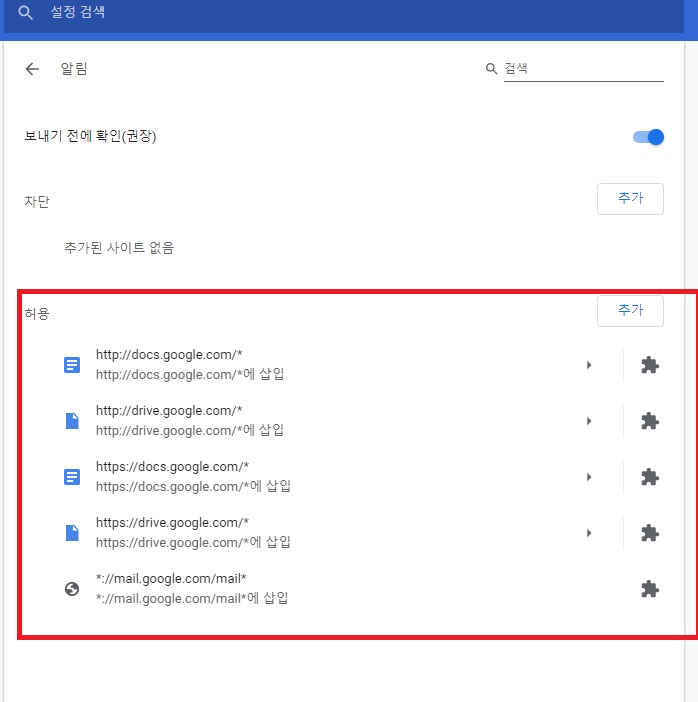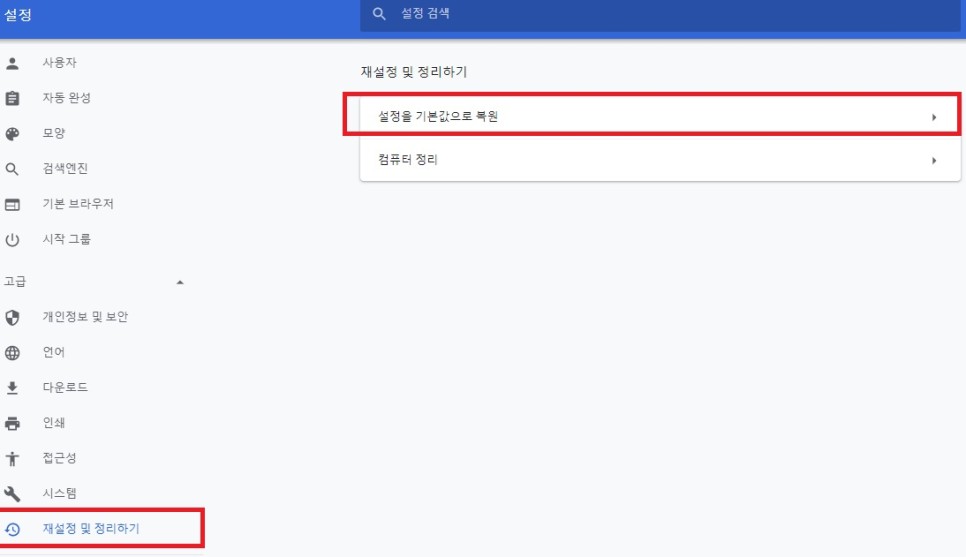오늘은 스위치 베요네타2를 간단하게 리뷰해보겠습니다.

스위치 베요네타2는 2014년 9월 20일 Wii U로 발매 후 2018년 2월 17일 스위치 독점으로 재 발매되었습니다.

스위치 베요네타2 장르는 논스톱 클라이맥스 액션입니다.

스위치 베요네타2는 GOTY는 22개나 수상했습니다.
그만큼 수작인 게임입니다.

스위치 베요네타2는 전작으로부터 수개월 후,
페리이드가 벌어지고 있는 마을에 갑자기 천사들이 나타나 인간을 습격하면서 시작됩니다.
처음에는 동영상 보다 싸우고, 동영상 보다 싸우고 정신이 없습니다.
전작을 해보신 분들은 이해할 수 있지만 처음 접하는 분들은 어리둥절합니다.
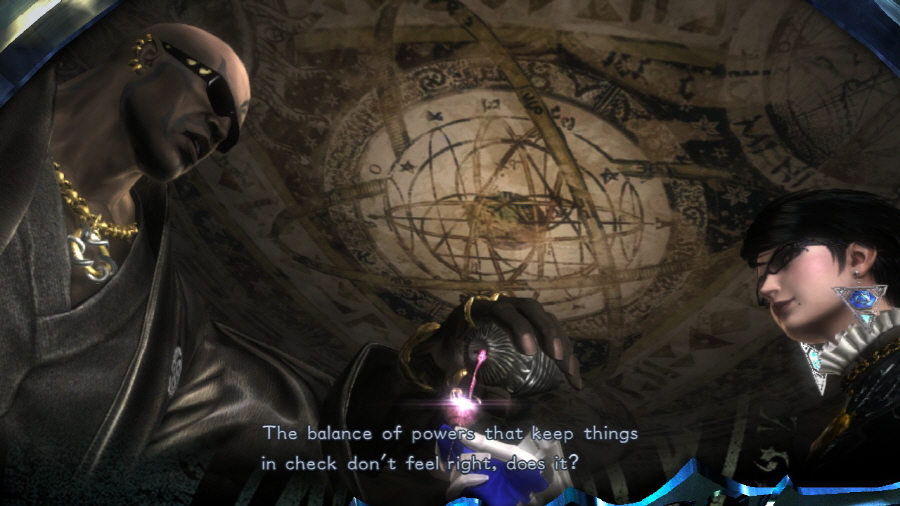
스위치 베요네타2는 이렇게 쉴 새 없이 액션이 진행되는 방식 게임입니다.

마을에서 마개 힘을 구사해 대항 하지만, 소환한 마수 고모라가 폭주해 힘겹게 싸우다,
잔느의 도움으로 위기를 넘기지만, 잔느는 치명상을 입고 연혼이 마계에 끌려갑니다.
잔느 구하러 출발 ~~~
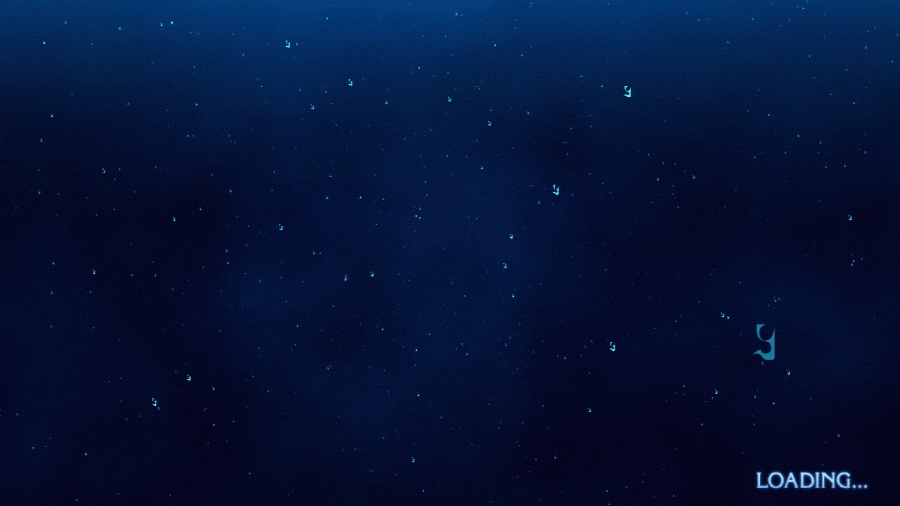
스위치 베요네타2는 중간 로딩이 매우 짧습니다.
로딩 화면은 2가지로 일반 로딩 화면에서는 화면을 이동할 수 있고,
또 다른 화면에서는 콤보를 연습할 수 있습니다.

스위치 베요네타2는 챕터로 구성된 방식으로 클리언 한 챕터를 다시 플레이할 수 있습니다.
난이도는 쉬움, 일반, 어려움 3가지입니다.


스위치 베요네타2 배경은 전작과 동일하게 매우 웅장하게 연출되었습니다.
언어가 영어이지만, 사용자에게 지속적으로 도움말을 해줍니다.

스위치 베요네타2는 새로운 아이템을 발견할 때마다 정보를 알려줍니다.
아이템은 '-' 버튼으로 사용해서 즐겨찾기 형태로 등록할 수 있습니다.




스위치 베요네타2 액션은 전작과 동일하게 무한 콤보 형태로 진행됩니다.
'주먹 + 주먹 + 주먹 + 다리' 다양한 콤보를 사용해서 스타일 점수를 높이고 마수 게이지를 채우면
'L' 버튼을 눌러 소환 콤보를 사용할 수 있습니다.

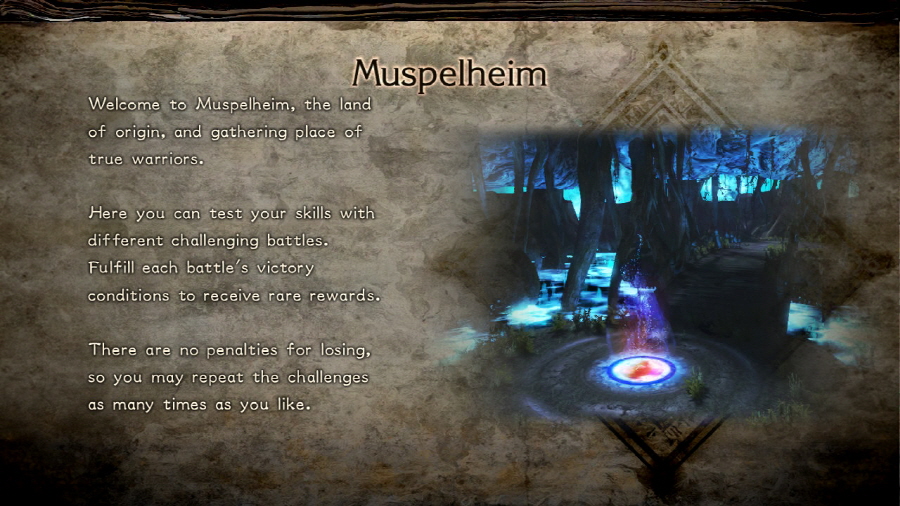


스위치 베요네타2는 별도 첼린지를 통해서 특정 조건을 사용해서 클리어하면 아이템을 얻을 수 있습니다.
스위치 베요네타2에서 가장 중요한 기술 'ZR' 회피는 무조건 타이밍을 알아야 하는 기술입니다.
회피 시점에 무적 판정으로 콤보를 많이 채울 수 있습니다.


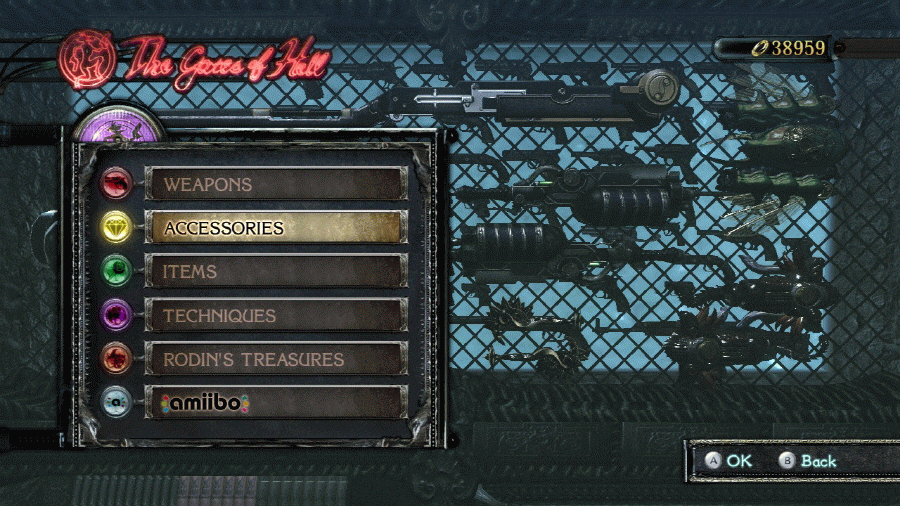
스위치 베요네타2는 붉은색 원에서 전작 캐릭터숍을 이용해서 다양한 기술을 업그레이드할 수 있습니다.
물론 매우 비싼 금액을 지불해야 합니다.
마을 주변에 있는 다양한 오브젝트를 부수면 골드를 습득할 수 있습니다.

요런 투명한 상자를 만나면 타임 어택 모드가 시작됩니다.

스위치 베요네타2는 네임드 몬스터가 등장할 때마다 정말 화려한 연출로 나타납니다.
크기도 정말 큽니다.

네임드 몬스터는 마수를 사용해서 피니시를 날려줍니다.
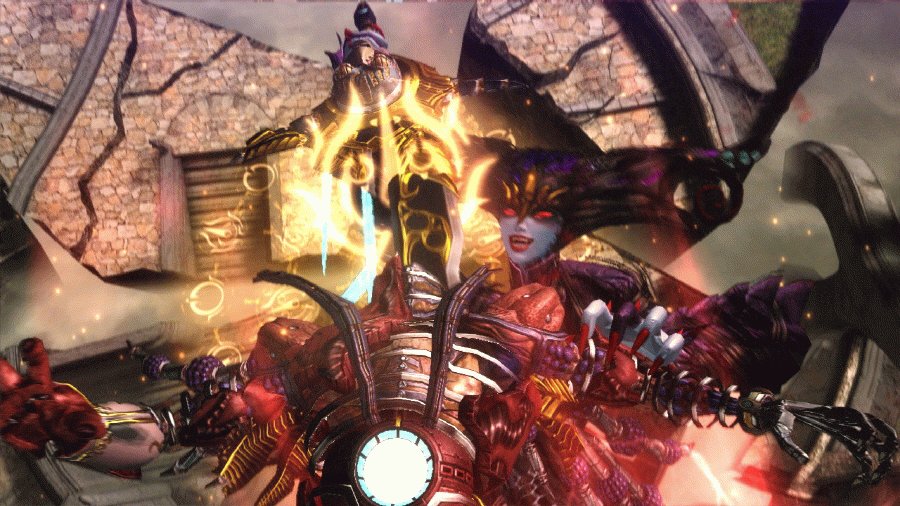
그냥 아주 연출이 장난 아니죠.

게임 진행하다 죽으면 '실패'하면서 화면에 '꽝'하고 나타납니다.
난이도는 일반 기준으로 회피만 잘하면 어렵지 않습니다.
스위치 베요네타2는 논스톱 클라이맥스 액션으로 시원시원하게 게임을 즐길 수 있는
스위치에서 몇 안 되는 수작입니다.
작은 화면에서도 화려한 이펙트를 느낄 수 있습니다.
가장 아쉬움 점은 역시 비 한글화입니다.
또한 전작과 너무나 똑같습니다.
전작을 해보신 분들은 초반에 장소만 다르지 같은 느낌이라고 확 느끼실 겁니다.
전투도 전작과 너무나 똑같은 방식입니다.
조금 다른 건 전작 보다 마수 사용에 대해서 매우 빠르게 사용할 수 있는 정도입니다.
즉 전작을 해보신 분들은 '와' 수작이라고는 할 수 없을 겁니다.
하지만 전작을 해보지 않으셨다면, 스위치 베요네타2 매력에 푹 빠지실 겁니다.
이상으로 스위치 베요네타2 매우 주관 전인 리뷰였습니다.
감사합니다.
'IT 나라 > IT 정보' 카테고리의 다른 글
| 누가나 할 수 있다 곰믹스 사용법 (0) | 2020.06.24 |
|---|---|
| 모여봐요 동물의 숲 죠니 퀘스트 (0) | 2020.03.23 |
| Windows 10 순정 ISO 만들기 (0) | 2019.12.19 |
| 크롬 광고 팝업 삭제 방법 (1) | 2019.12.17 |
| 홍미 노트3 프로 Pokemon GO앱 GPS 연동 하기 (1) | 2017.01.31 |